帮您解决win10系统word文档打印不出文字的办法
发布日期:2019-10-21 作者:win10正式版 来源:http://www.win10g.com
今天和大家分享一下win10系统word文档打印不出文字问题的解决方法,在使用win10系统的过程中经常不知道如何去解决win10系统word文档打印不出文字的问题,有什么好的办法去解决win10系统word文档打印不出文字呢?小编教你只需要1、首先运行word2007版本文档,然后点击菜单上面的“页面布局”,在下面点击图中小箭头的标志; 2、接着在按出来的页面设置窗口中,切换到“纸张”选项卡,点击下方的“打印选项”按钮;就可以了;下面就是我给大家分享关于win10系统word文档打印不出文字的详细步骤::
1、首先运行word2007版本文档,然后点击菜单上面的“页面布局”,在下面点击图中小箭头的标志;
2、接着在按出来的页面设置窗口中,切换到“纸张”选项卡,点击下方的“打印选项”按钮;
3、在弹出来的窗口中,选择左侧的“显示”选项卡,然后在右侧的“打印选项”框下找到“打印背景色和图像”,检查是否前面有打上勾,如果有的话就将勾去掉再打印,如果没有勾选的话就勾选起来再尝试打印即可。
以上几个简单的步骤就是解决word文档打印不出文字的方法了,希望能够帮助你们解决问题。
1、首先运行word2007版本文档,然后点击菜单上面的“页面布局”,在下面点击图中小箭头的标志;

2、接着在按出来的页面设置窗口中,切换到“纸张”选项卡,点击下方的“打印选项”按钮;
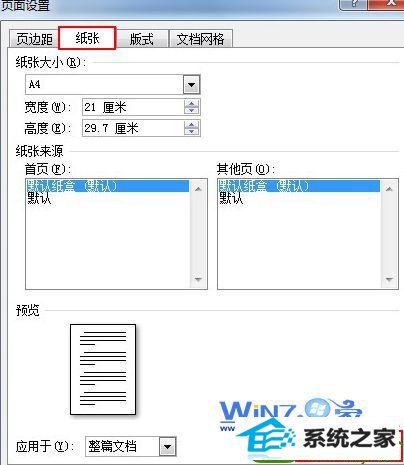
3、在弹出来的窗口中,选择左侧的“显示”选项卡,然后在右侧的“打印选项”框下找到“打印背景色和图像”,检查是否前面有打上勾,如果有的话就将勾去掉再打印,如果没有勾选的话就勾选起来再尝试打印即可。

以上几个简单的步骤就是解决word文档打印不出文字的方法了,希望能够帮助你们解决问题。
------分隔线------
- 栏目专题推荐
白云系统
大番茄官网
飞飞装机助理
老友装机卫士
小鱼装机卫士
番茄花园一键重装系统
木风雨林u盘装系统
小熊xp系统下载
得得win7系统下载
桔子装机卫士
西瓜装机卫士
土豆xp系统下载
系统天地重装系统
黑鲨装机助理
快马装机大师
深度技术装机助手
秋叶装机卫士
玉米装机助手
橙子装机大师
纯净版win8系统下载
 番茄花园Win10 安全装机版 2021.03(32位)番茄花园Win10 安全装机版 2021.03(32位)
番茄花园Win10 安全装机版 2021.03(32位)番茄花园Win10 安全装机版 2021.03(32位) 电脑公司Window10 v2020.05 32位 大神装机版电脑公司Window10 v2020.05 32位 大神装机版
电脑公司Window10 v2020.05 32位 大神装机版电脑公司Window10 v2020.05 32位 大神装机版 系统之家Win10 清爽装机版64位 2020.11系统之家Win10 清爽装机版64位 2020.11
系统之家Win10 清爽装机版64位 2020.11系统之家Win10 清爽装机版64位 2020.11 系统之家win10免激活64位精选超速版v2021.11系统之家win10免激活64位精选超速版v2021.11
系统之家win10免激活64位精选超速版v2021.11系统之家win10免激活64位精选超速版v2021.11 系统之家Windows10 正式装机版64位 2020.07系统之家Windows10 正式装机版64位 2020.07
系统之家Windows10 正式装机版64位 2020.07系统之家Windows10 正式装机版64位 2020.07 系统之家Win7 官网装机版 2020.06(32位)系统之家Win7 官网装机版 2020.06(32位)
系统之家Win7 官网装机版 2020.06(32位)系统之家Win7 官网装机版 2020.06(32位)
- 系统教程推荐
- 小编为你win10系统休眠时断网的办法
- 绿茶设置win10系统打印机显示叹号无法打印的步骤
- 彻底隐藏win10系统隐藏的文件夹
- win10系统电脑连接Mp3/Mp4后无法识别的解决办法
- 保护win 10系统安全组策略禁止页面自动下载配置
- 主编为你win10系统文件夹共享权限设置 的教程
- 快速恢复win10系统右键发送到选项为空白的办法
- Msdn订阅网站发布win7创意者升级iso镜像下载
- win10系统右键如果添加office的word/Excel/ppt功能
- 电脑店恢复win10系统打开迅雷影音播放视频闪退的方法
- win10系统鼠标光标总是乱移动的还原步骤
- 禁用Ghost win7旗舰版锁屏(日升级)_win7旗舰版锁屏
- 笔者详解win10系统U盘装系统提示windows找不到文件C:\windows\explor
- 老友设置win8系统从视频中提取音频文件的教程
- 老司机恢复win8系统打开网页无法加载视频的教程
